NoteBurner M4V Converter Plus für Windows ist eine einfache Anwendung Software mit hoher Qualität. In der Tat brauchen Sie nur Seveval Klicks und Ihre M4V Videos in ein Format, das Sie bevorzugen geschaltet werden können. Die Ausgabeformate sind MP4, AVI, 3GP, 3 G 2, FLV und MPG, und alle diese Dateien können auf viele andere tragbare Mediengeräte wiedergegeben werden.
Downloaden Sie hier die neueste Version des Programms zu probieren:
Download
* Hinweis: Die Testversion kann nur 1 Minuten konvertieren.
Kaufen Sie hier und entsperren Sie die Begrenzung.Wie registrieren Sie NoteBurner M4V Converter Plus for Windows?
Klicken Sie unten auf die grüne Schaltfläche, um M4V Converter Plus for Windows herunterzuladen und zu intallieren. Danach starten Sie das Programm.
Klicken "Menü" und dann klicken "Registrieren", es wird ein Popup-Fenster geben.
Kopieren Sie und fügen Sie das Email und Schlüssel in dem Registrierung-Popup-Fenster, und dann klicken "OK".
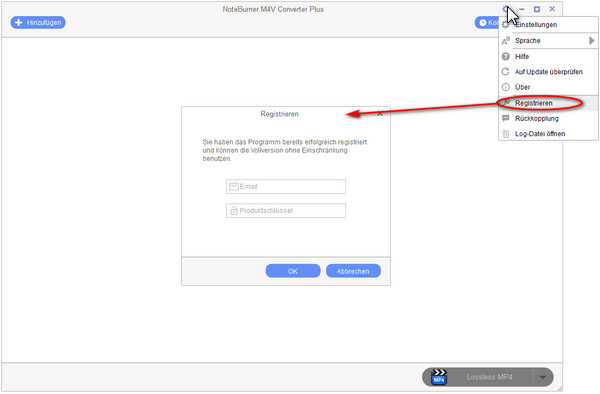
*Hinweis: bitte hinzufügen Sie keine Leerzeichen am Anfang oder am Ende des Wortes.
Wie konvertieren Sie M4V Videos ?
Schritt 1. M4V Videos zu iTunes M4V Video Converter importieren
Klicken Sie auf "Filme hinzufügen" Button links oben auf die Schnittstelle oder das Symbol "Filme hinzufügen" in der Mitte der Benutzeroberfläche und iTunes Filme, die Bibliothek standardmäßig geöffnet wird. Klicken Sie "Strg" oder "Shift" um mehrere Filme zu konvertieren.
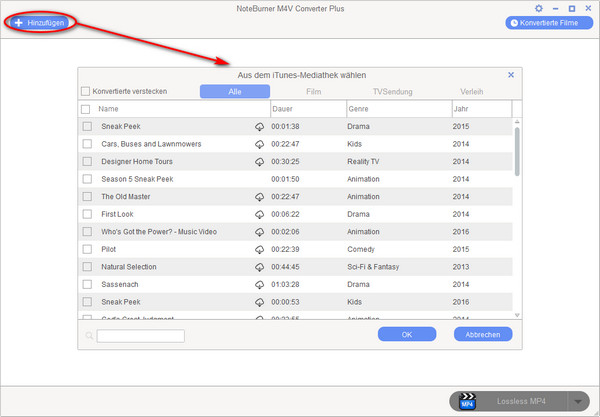
Schritt 2. Ausgabeformat auswählen
Die hinzugefügte Video erscheint auf dem Hauptfeld nach dem hinzufügen. Sie können Ausgabeformat auswählen, durch die Aktivierung der Dropdown-Liste auf der rechten unteren Ecke. Es gibt viele Ausgabeformate für Sie.

Schritt 3. Video und Audio-Optionen anpassen
Klicken Sie auf der Registerkarte Einstellungen in der Konfiguration-Datei-Symbol, es wird ein Popup-Fenster für Sie Ausgabe-Videos und Audio-Parameter manuell zu anpassen.
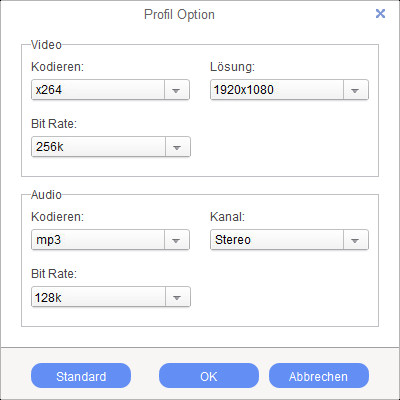
Sie können auch detaillierte Informationen der Filme bearbeiten, durch die Schaltfläche "Bearbeiten" am Ende von jedem hinzugefügten Film. Sie können das Video schneiden und nur die von Ihnen benötigte Teil zu konvertieren. Außerdem können Sie festlegen, die Tracks, Artwork und Meta-Tags.
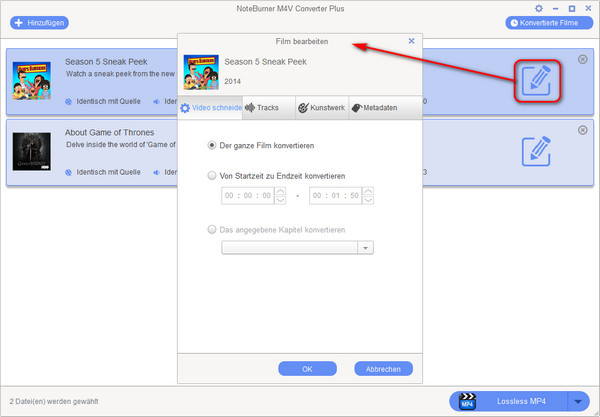
Schritt 4. Konvertierung starten
Wenn fertig anpassen, klicken Sie auf die Schaltfläche "Alle Filme konvertieren" unten, um die Konvertierung zu starten. Nach der Konvertierung würde der Ausgabeordner automatisch geöffnet, wenn nicht, klicken Sie auf "Konvertierte Filme", um die entstandenen Dateien zu finden.
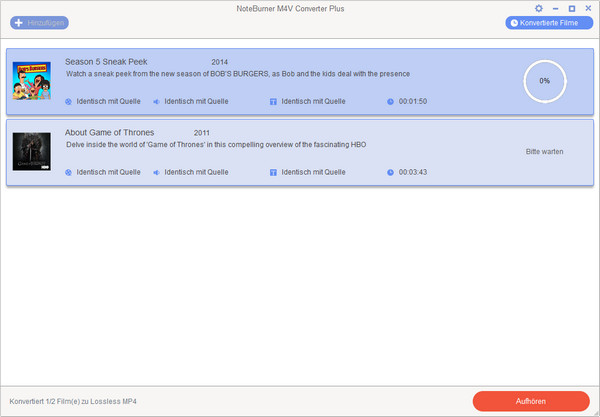
*Hinweis: Starten Sie iTunes nicht, bevor Sie NoteBurner M4V Converter Plus ausgeführt haben. Achten Sie darauf, iTunes während der Konvertierung nicht zu starten oder zu manipulieren.


